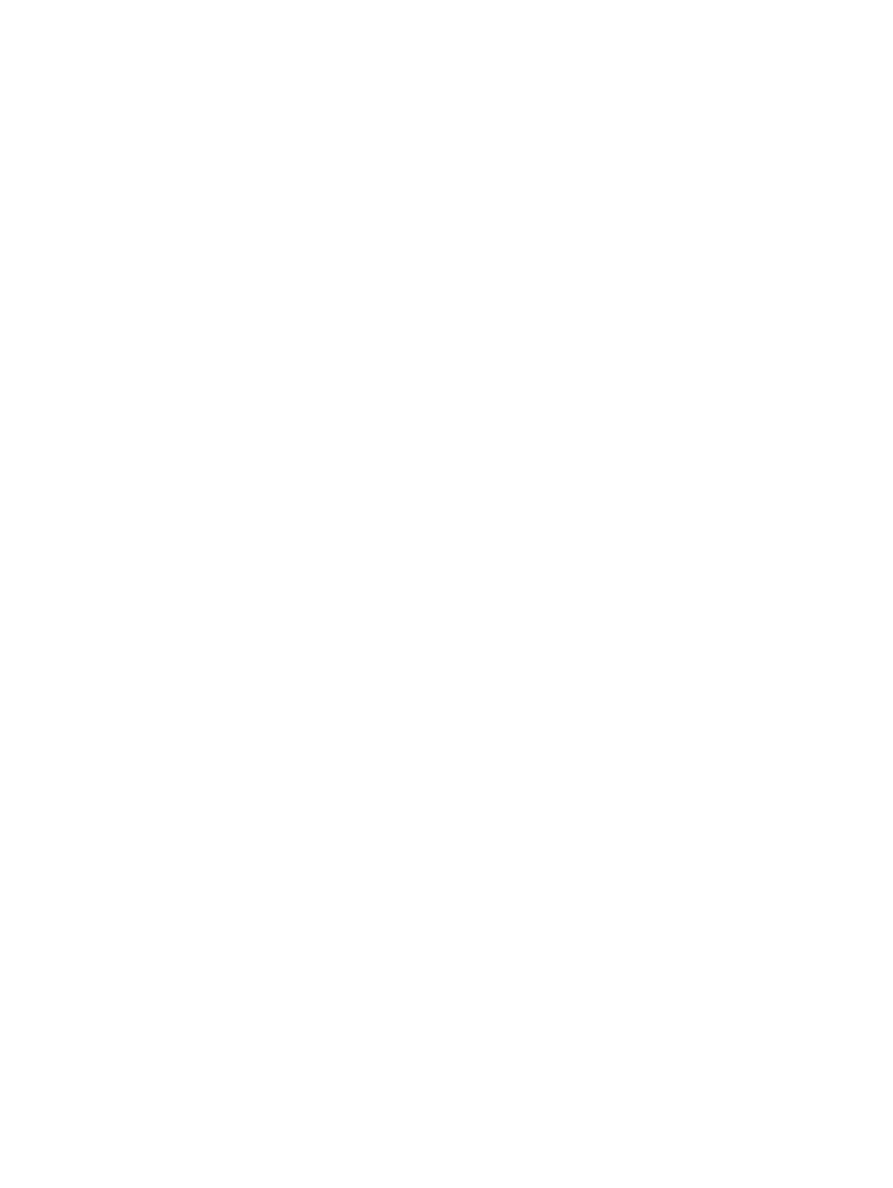
HP LaserJet 1320 serie printer
In de volgende gedeelten wordt beschreven hoe toegang kan worden verkregen tot de
Macintosh-software voor de HP LaserJet 1320 serie printer.
NLWW
Software voor Macintosh-computers
17
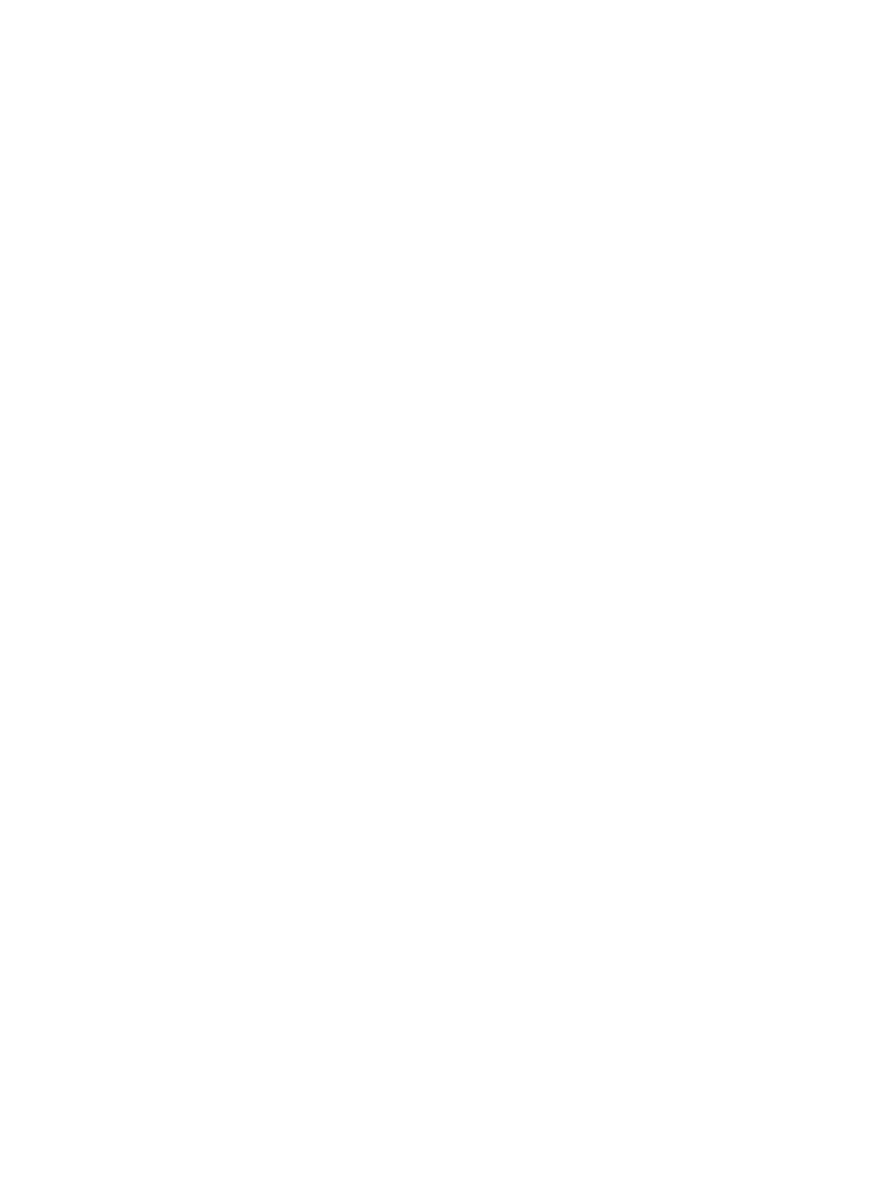
De printerdriver openen (Mac OS 9.x)
1. Dubbelklik op het pictogram van de vaste schijf op het bureaublad.
2. Open de map Toepassingen en vervolgens de map Hulpprogramma's.
3. Start het hulpprogramma Desktop Printer.
4. Dubbelklik op Printer (USB).
5. Klik op Wijzig in het gedeelte Printer USB van het dialoogvenster.
6. Selecteer de HP LaserJet 1320 printer.
7. Klik op Automatische configuratie.
8. Klik op Maak aan onder aan het venster.
9. Klik op Bewaar.
De printerdriver openen (Mac OS X v10.1 en hoger)
1. Afdrukbeheer wordt automatisch gestart. Gebeurt dit niet, volg dan onderstaande
procedure:
a. Dubbelklik op het pictogram van de vaste schijf op het bureaublad.
b. Open de map Toepassingen en vervolgens de map Hulpprogramma's.
c. Dubbelklik, afhankelijk van het besturingssysteem, op Afdrukbeheer of Printer
Setup Utility (Hulpprogramma voor het instellen van de printer).
2. Klik op Voeg toe. Het dialoogvenster Voeg printer toe wordt weergegeven.
3. Afhankelijk van de verbinding tussen de computer en de printer kiest u een van de
volgende opties in het hoofdmenu:
●
USB
●
TCP/IP: selecteer HP ip afdrukken om verbinding te maken met de TCP/IP-printer
in OS X v10.1.
Selecteer Rendezvous voor OS X v10.2 en hoger.
4. Selecteer de printernaam in de lijst met printers.
5. Klik op Voeg toe.